 Eine kürzlich veröffentlichte Studie in Python,Curriculum-Entwicklungsumgebung mit Anaconda,Bedienoberfläche intuitives Gefühl,Startseite wollte Manjaro versuchen auch Übungen installieren up,Aber ein wenig zu glatt。Die erste Installation ist fehlgeschlagen, weil der Mangel an Raum,Ich erkannte, dass anaconda müssen auch den Raum von ein paar G aufbrauchen,Es sollte sein, weil es viele Beziehungen Kit sind。
Eine kürzlich veröffentlichte Studie in Python,Curriculum-Entwicklungsumgebung mit Anaconda,Bedienoberfläche intuitives Gefühl,Startseite wollte Manjaro versuchen auch Übungen installieren up,Aber ein wenig zu glatt。Die erste Installation ist fehlgeschlagen, weil der Mangel an Raum,Ich erkannte, dass anaconda müssen auch den Raum von ein paar G aufbrauchen,Es sollte sein, weil es viele Beziehungen Kit sind。
Nachdem das Platzproblem zu lösen,Managed installieren bis zu anaconda,Aber nach der Installation,Wie beginnen, aber kann es nicht finden,In Anerkennung der Fortsetzung der erfolgreichen Installation,Sie werden sich fragen, wie kein Platz zu starten,Nach der Internet-Suche,Das ursprüngliche Programm befindet sich “/opt / anaconda / bin” unter,Und eine Notwendigkeit, manuell ihre eigenen Anwendungen hinzufügen Verknüpfung,Andernfalls müssen jedes Mal, wenn die nächste Anweisung ausführen auszuführen 。
1. Verwenden Sie sudo einen Texteditor auszuführen,Ich war wxMEdit。
sudo wxmedit
2. Fügen Sie den folgenden。
[Desktop Entry] Version=1.0 Type=Application Name=Anaconda-Navigator GenericName=Anaconda Comment=Scientific PYthon Development EnviRonment - Python3 Exec=bash -c 'source /opt/anaconda/bin/activate && anaconda-navigator' Categories=Development;Science;IDE;Qt;Education; Icon=python Terminal=false StartupNotify=true MimeType=text/x-python;
3. zu den “/usr / share / applications”,Datei mit dem Namen “anaconda-navigator.desktop”。
4. Nach Anaconda-Navigator kann über die Suche gefunden werden。
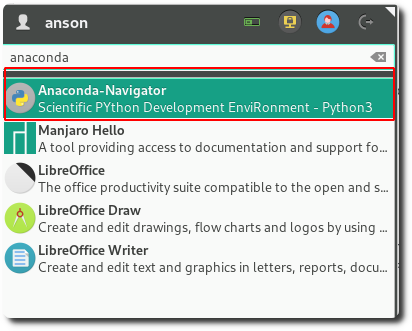
Referenz [link]
















